当前位置:
首页 > 谷歌浏览器下载安装时网络连接断开怎么办
谷歌浏览器下载安装时网络连接断开怎么办
来源:
Chrome官网
发布时间:2025年07月22日
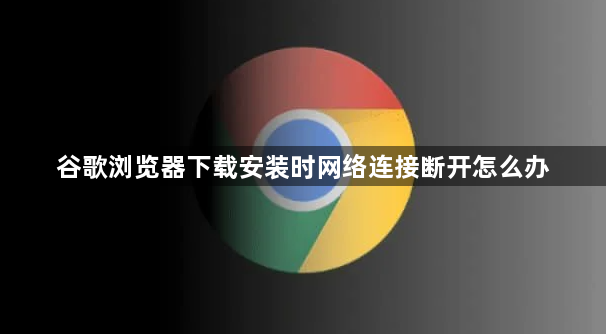
1. 检查网络连接与设备状态
- 确保设备已连接稳定网络,尝试切换Wi-Fi或使用有线网络。若网络速度过慢,可通过在线工具测试网速并联系运营商优化。同时,重启路由器和电脑可能解决临时网络故障。
- 检查硬盘空间是否充足,避免因存储不足导致安装中断。在Windows系统中,可通过“此电脑”查看磁盘剩余空间;Mac用户可进入“关于本机”查看存储信息。
2. 调整浏览器与系统设置
- 进入Chrome设置(`chrome://settings/`),关闭“使用系统代理服务器”选项,暂时禁用第三方杀毒软件的网络监控,排除安全软件拦截导致的连接中断。
- 在地址栏输入`chrome://downloads/`,手动删除残留的`.crdownload`临时文件,并清除缓存和Cookie,重新尝试下载安装。
3. 使用离线安装包或下载工具
- 访问另一台能正常上网的设备,从Google Chrome官网下载对应操作系统的离线安装包(如`ChromeSetup.exe`),通过U盘传输到目标设备后直接运行安装程序。
- 若需在线下载,可启用下载工具(如迅雷、IDM)接管任务,利用多线程和断点续传功能加速完成,避免Chrome自带下载器稳定性不足的问题。
4. 排查防火墙与代理干扰
- 在Windows系统中,按`Win+R`输入`firewall.cpl`,切换至“高级设置”,删除近期新增的入站/出站规则;macOS用户可前往“系统偏好设置”>“安全性与隐私”>“防火墙”,点击“恢复默认设置”。
- 若使用代理服务器,进入`chrome://settings/system`关闭代理设置,或直接在系统网络设置中禁用代理。
5. 优化网络环境与带宽分配
- 暂停其他设备的大流量任务(如P2P下载、云存储同步),为Chrome安装保留至少50%的带宽资源。按`Ctrl+Shift+Esc`打开任务管理器,结束非必要进程。
- 切换DNS服务器至公共地址(如8.8.8.8或114.114.114.114),减少域名解析失败概率,提升下载链接稳定性。
请根据实际情况选择适合的操作方式,并定期备份重要数据以防丢失。

